4 Möglichkeiten, Windows 10 -Startzeiten zu beschleunigen

- 3717
- 211
- Madleen Vater
Windows 10 ist das schnellste Bootsbetriebssystem von Microsoft aller Zeiten. Aber könnte es schneller sein? Die Antwort lautet ja, es könnte es könnte. Sie haben einige Optionen zur Verfügung, mit denen Windows 10 noch schneller starten kann. Diese Geschwindigkeitssteigerungen erfordern keine gefährlichen Verbesserungen und können Sekunden nach Ihrer Kofferraumzeit rasieren.
Hier finden Sie vier Möglichkeiten, um Windows 10 -Startzeiten zu beschleunigen.
Inhaltsverzeichnis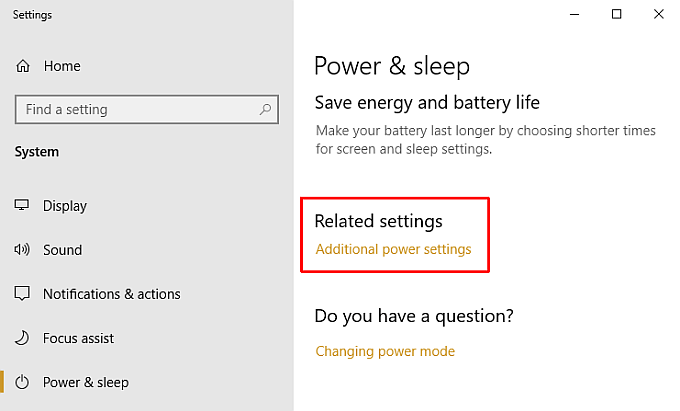
Das Ergebnis besteht.
So aktivieren Sie Windows 10 Fast Startup
Wenn Sie Windows 10 Fast -Start aktivieren möchten, drücken Sie Windows -Schlüssel + i, Typ Leistung im Suchfeld und auswählen Kraft & Schlaf. Scrollen Sie nach unten und wählen Sie Zusätzliche Leistungseinstellungen.
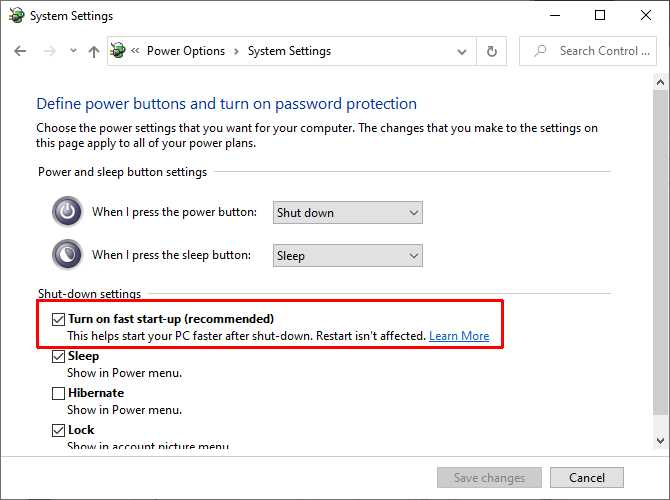
Wenn sich das Fenster "Bedienfeld" öffnet, wählen Sie Wählen Sie, was die Power -Tasten tun, Dann Ändern Sie die derzeit nicht verfügbaren Einstellungen. Überprüf den Schalten Sie schnelles Start ein Box, um sicherzustellen, dass es aktiviert ist, wählen Sie dann aus Änderungen speichern.
Probleme mit dem schnellen Startup
Wenn Sie schnelles Start aktivieren und plötzlich Leistungsprobleme aufnehmen oder sogar langsamer als zuvor mit Windows 10 booten (aufgrund des Ladens der Winterschlafdatei), schalten Sie das schnelle Start erneut ein.
2. Windows 10 -Startelemente entfernen oder reduzieren
Erwägen Sie als nächstes die Anzahl der Programme, die beim Starten von Windows 10 ausgeführt werden. Startup -Programme erhöhen die Zeit, die zum Starten von Windows 10 benötigt wird, da jedes Programm Systemressourcen zum Starten benötigen.
Viele Programme haben sich automatisch beim BOOT gestartet. Manchmal finden Sie eine Option, das Programm beim Start des Programms innerhalb der Programmoptionen zu stoppen, während andere dies nicht tun. Es besteht auch die Möglichkeit, die Registerkarte Windows 10 Task Manager zu verwenden.
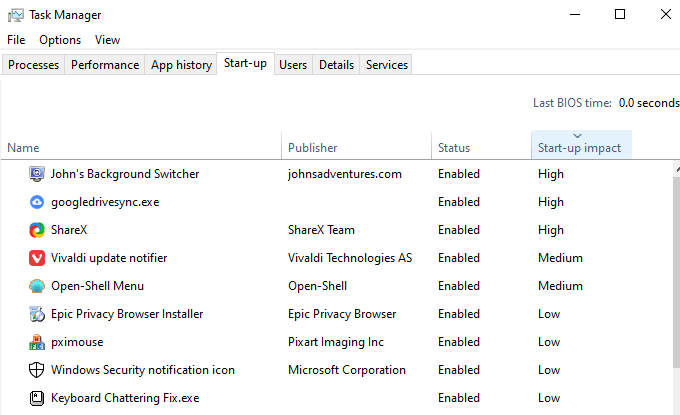
Klicken Sie mit der rechten Maustaste auf die Taskleiste und wählen Sie Taskmanager, Wählen Sie dann die aus Start-up Tab. Hier sehen Sie die Liste der installierten Programme, die jedes Mal ausgeführt werden, wenn Sie Ihren Computer starten. Wählen Sie ein Programm aus, das Sie aufhören möchten, wenn Sie Ihren Computer einschalten, mit der rechten Maustaste klicken und auswählen Deaktivieren.
Durch die Reduzierung der Anzahl der Startprogramme beschleunigt die Windows 10 -Startzeit. Sie möchten jedoch bestimmte Programme wie Google Drive oder Dropbox, Antivirus -Programme usw. behalten.
Entfernen Sie Startelemente von Windows 10
Wenn Sie den Task -Manager öffnen und eine lange Liste von Programmen sehen, sollten Sie in Betracht ziehen, unnötige oder alte Apps zu entfernen, die Sie nicht mehr verwenden.
Drücken Sie Windows -Schlüssel + s, Eingang Schalttafel, und wählen Sie die beste Übereinstimmung aus. Wählen Sie nun aus Ein Programm deinstallieren Aus den Optionen öffnen Sie die Programme und Funktionen Liste. Hier sehen Sie eine Liste der auf Ihrem Computer installierten Programm.
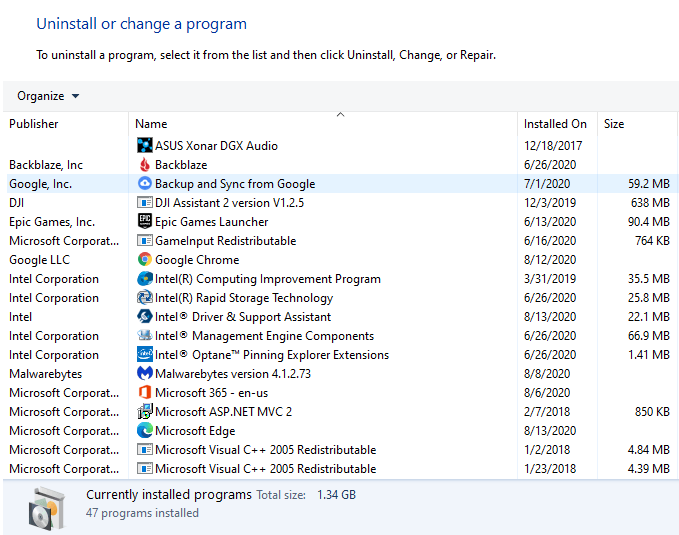
Arbeiten Sie sich durch die Liste der Programme und deinstallieren Sie ungenutzte Programme. Das Deinstallieren von nicht verwendeten und veralteten Programmen kann auch dazu beitragen, Ihre Windows 10 -Boot -Zeit zu verkürzen und zusätzlichen Platz auf Ihrer Festplatte freizugeben.
3. Überprüfen Sie die Malware
Eine weitere Überlegung ist Malware, die Ihre Systemstartzeit drastisch verkürzen kann. Malware hat eine böse Angewohnheit, unter anderem die Dinge langsamer zu machen. Darüber hinaus sind einige Malware -Typen extrem hartnäckig und weigern sich, Ihr System zu verlassen.
Sie können Ihr System mit der Windows Security Suite scannen, um eine Malware zu finden, und entfernen Sie es dann, bevor Sie Ihr System neu starten. Eingang Windows -Sicherheit In Ihrer Startmenü -Suchleiste, um das Windows Security Center zu öffnen. Wählen Virus- und Bedrohungsschutz Führen Sie dann aus der Speisekarte die aus Schneller Scan.
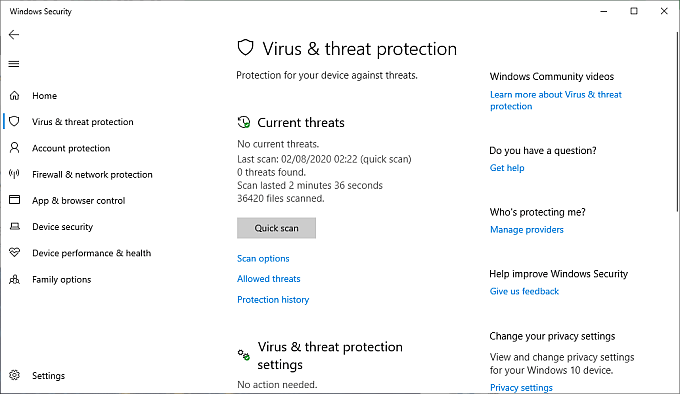
Nach Abschluss des Scans unter Quarantäne und entfernen Sie alle Malware oder potenziell unerwünschte Programme.
Sie haben auch eine weitere Option: Schauen Sie sich in unserem Leitfaden zum Entfernen von Malware mit vollständig kostenlosen Tools an.
4. Installieren Sie eine SSD
Die Installation eines neuen Solid-State-Laufwerks (SSD) ist eine sichere Möglichkeit, die Windows 10-Startzeit zu beschleunigen. Sie können eine kleine SSD zu einem sehr niedrigen Preis abholen. Nach der Installation von Windows 10 auf einer SSD können Sie erwarten.

Ihre Erfahrung mit einer Windows 10 SSD -Installation variiert natürlich, aber der Unterschied in der Startzeit ist dramatisch. Darüber hinaus gibt es verschiedene Arten von SSD -Laufwerken. Wenn Sie sich nicht sicher sind, welche Sie kaufen möchten, lesen Sie unseren Überblick und den Vergleich von SSD Drive -Technologien.
Beschleunigen Sie die Windows 10 -Startzeit
Diese vier Optionen beschleunigen die Windows 10 -Startzeit garantiert. Die Zeitabnahme wird von System zu System variieren. Beginnen Sie mit den beiden einfachsten Optionen, die beim schnellen Startschalter seiten und Ihre Startprogramme reduzieren-bevor Sie mit den zweiten beiden Optionen fortfahren.
Wenn Sie eine neue SSD -SSD -Installation schwierig klingen, finden Sie unzählige Tutorials online, in denen genau detailliert werden, was Sie tun müssen. Für die Installationszeit und -investition ist eine SSD eine der besten Optionen von allen, da sie in Ihrem gesamten Betriebssystem einen Schub bietet, nicht nur Ihre Windows 10 -Bootzeit.
Wenn Sie bereit sind, auf eine SSD zu aktualisieren.

